操作系统的安装是每个计算机用户首要面临的任务之一。而传统的安装方式往往耗时费力,尤其当需要频繁进行系统安装时更是令人头疼。然而,有了系统wim,操作系...
2025-06-18 178 系统安装
在安装操作系统的过程中,通常我们会使用光盘或者U盘来进行安装。而使用系统USB安装Win7系统是一种更加快捷和方便的方法。本文将详细介绍如何使用系统USB安装Win7系统,让您轻松完成安装。

1.准备工作
在开始之前,您需要准备一台运行Windows操作系统的电脑、一台可用的U盘(至少容量为4GB)以及一个Win7系统的ISO镜像文件。

2.下载和安装WindowsUSB/DVD下载工具
WindowsUSB/DVD下载工具是微软官方提供的一个免费工具,可以帮助您将ISO镜像文件写入U盘。您可以在微软官方网站上下载并安装此工具。
3.打开WindowsUSB/DVD下载工具
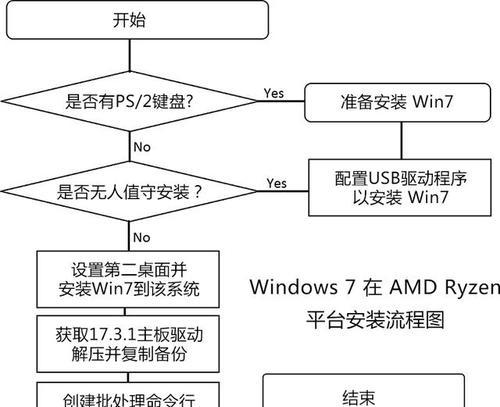
打开WindowsUSB/DVD下载工具后,点击“浏览”按钮,选择之前准备好的Win7系统的ISO镜像文件。
4.选择U盘
在WindowsUSB/DVD下载工具界面中,选择“USB设备”选项,并从下拉菜单中选择您要写入的U盘。
5.开始写入
点击“开始复制”按钮后,WindowsUSB/DVD下载工具将开始将ISO镜像文件写入U盘。这个过程可能需要一些时间,请耐心等待。
6.配置电脑启动项
在完成U盘制作后,您需要进入BIOS设置,将U盘设置为第一启动项。这样在开机时,电脑会优先从U盘启动。
7.重启电脑
保存BIOS设置后,重启电脑。在开机时,按照提示按下相应的键进入系统引导菜单。
8.选择U盘启动
在系统引导菜单中,选择U盘启动。电脑将会从U盘启动,并进入Win7系统安装界面。
9.开始安装
在Win7系统安装界面中,按照提示选择相应的语言、时区和键盘布局,然后点击“下一步”按钮。
10.接受许可协议
阅读并接受Win7系统的许可协议后,点击“下一步”按钮。
11.选择安装类型
根据您的需求选择适合的安装类型,可以是全新安装或者升级安装。
12.分区和格式化
在分区和格式化界面中,您可以对硬盘进行分区和格式化操作。根据需要进行设置,并点击“下一步”。
13.安装过程
安装过程可能需要一些时间,系统会自动完成文件的拷贝、设置和安装。
14.完成安装
当系统提示安装完成后,您可以根据需要进行个性化设置,并登录到全新的Win7系统中。
15.
通过使用系统USB安装Win7系统的方法,我们可以快速方便地完成操作系统的安装。同时,这种方法还可以帮助解决没有光驱设备或光盘损坏的情况下安装系统的问题。希望本文对您有所帮助!
标签: 系统安装
相关文章
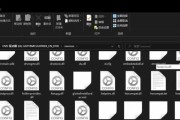
操作系统的安装是每个计算机用户首要面临的任务之一。而传统的安装方式往往耗时费力,尤其当需要频繁进行系统安装时更是令人头疼。然而,有了系统wim,操作系...
2025-06-18 178 系统安装
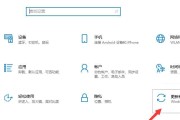
在进行系统安装时,通常我们会下载一个镜像文件,然后通过制作启动盘或者虚拟机等方式来进行安装。然而,有时候我们可能会遇到没有合适镜像文件的情况,这给系统...
2025-05-25 240 系统安装

系统安装是每个电脑用户必须面对的问题,而使用U盘启动安装系统是目前最流行和方便的方法之一。本教程将以简洁明了的方式,逐步引导读者完成U盘启动安装系统的...
2025-05-14 145 系统安装
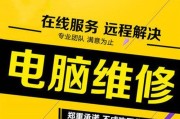
现在很多人使用Mac电脑,但有时候仍然需要使用Windows操作系统。本文将详细介绍如何在苹果Mac系统上安装Windows7系统,帮助用户解决使用不...
2025-05-10 154 系统安装
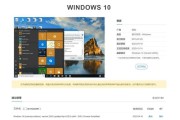
随着固态硬盘的普及,越来越多的用户选择将固态硬盘作为主要存储设备。然而,对于一些没有接触过固态硬盘的用户来说,可能对如何在固态硬盘上安装操作系统感到困...
2025-04-18 240 系统安装

随着计算机的普及,许多人希望能够自己动手安装操作系统,尤其是Win7系统。本篇文章将为大家提供一份简明易懂的Win7系统安装教程,帮助读者快速掌握安装...
2025-03-31 258 系统安装
最新评论